Wenn Sie jemals geöffnet haben Google Maps und fühlte sich ein wenig überwältigt von allem, was es zu bieten hat, wir beschuldigen Sie nicht. Maps ist einer der stärksten Dienste im Google-Arsenal, aber es ist nicht gerade einfach zu lernen, wie alles funktioniert.
Einige der größten und besten Funktionen von Maps finden Sie in der unteren Navigationsleiste, darunter "Gespeicherte Listen". Die volle Nutzung Ihrer gespeicherten Orte in Maps kann wirklich dazu beitragen, Ihre Erfahrungen mit der Verwendung der App zu optimieren. Der Einstieg in die App kann jedoch schwierig sein.
Heute werden wir das Rätsel der gespeicherten Funktion von Maps lösen und Ihnen zeigen, wie es funktioniert, um sicherzustellen, dass Sie das Beste daraus machen.
So greifen Sie auf Ihre gespeicherten Listen in Google Maps zu
Als erstes müssen Sie wissen, wie Sie in Google Maps auf gespeicherte Listen zugreifen können. Zum Glück könnte es nicht einfacher sein. Bist du bereit dafür?
Verizon bietet das Pixel 4a für nur 10 US-Dollar pro Monat auf neuen Unlimited-Linien an
- Öffne das Google Maps App auf Ihrem Handy.
-
Zapfhahn Gerettet in der unteren Navigationsleiste.

 Quelle: Joe Maring / Android Central
Quelle: Joe Maring / Android Central
Sehen? Das war nicht so schlimm.
Nachdem Sie sich auf der Seite "Gespeichert" befinden, schauen wir uns das Angebot hier genauer an.
Auf der Seite "Standardlisten" werden die Listen angezeigt, die Google Maps standardmäßig für Sie erstellt. Dies umfasst Favoriten, Willst du gehen und Markierte Orte. Sie können auch Ihre eigenen Listen erstellen, aber darauf werden wir später noch eingehen.
Die Registerkarte Beschriftet bietet ähnliche Funktionen, mit denen Sie Beschriftungen / Stifte für Adressen erstellen können, auf die Sie einfach zugreifen möchten. Die beiden großen sind Heim und Arbeit, aber Sie können Etiketten für fast alles erstellen - wie Ihre Schule, das Haus Ihrer Eltern usw.
Wenn Sie zur Seite "Listen" zurückkehren und auf eine Ihrer Listen tippen, werden alle hinzugefügten Speicherorte angezeigt. Sie finden auch Tools zum Bearbeiten der Liste, zum Hinzufügen weiterer Standorte und zum Anzeigen auf der Karte anstatt in einer Bildlaufliste.
Die Want to go-Liste ist besonders praktisch, da sie einen Fortschrittsbalken der Orte anzeigt, die Sie bisher besucht haben, sodass Sie sie einfach abhaken können.
So erstellen Sie eine neue Liste
Nachdem Sie nun wissen, wo sich Ihre Listen befinden und wie Sie darauf zugreifen können, ist es an der Zeit, den nächsten Schritt zur Organisation Ihres Google Maps-Workflows zu unternehmen - indem Sie eine neue Liste erstellen!
Das Erstellen einer neuen Liste von Grund auf mag entmutigend klingen, ist aber eigentlich wunderbar einfach. Hier ist was du tust.
- Auf der Gerettet Seite, tippen Sie auf Neue Liste.
- Geben Sie die Name Ihrer Liste.
- Geben Sie Ihrer Liste eine Beschreibung.
- Wählen Sie aus, ob die Liste privat, freigegeben oder öffentlich sein soll.
-
Tippen Sie auf die + Symbol um Ihren ersten Standort zur Liste hinzuzufügen.


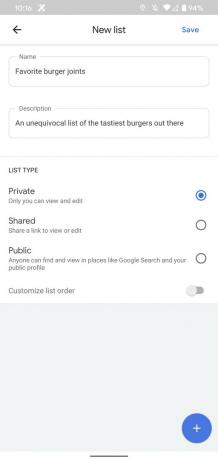 Quelle: Joe Maring / Android Central
Quelle: Joe Maring / Android Central - Suchen Sie nach dem Ort, den Sie hinzufügen möchten.
- Tippen Sie darauf.
-
Fügen Sie einen anderen Ort hinzu oder tippen Sie auf sparen in der oberen rechten Ecke.

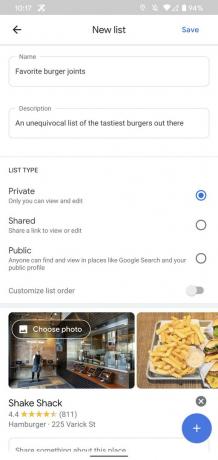
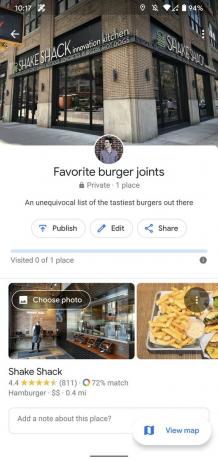 Quelle: Joe Maring / Android Central
Quelle: Joe Maring / Android Central
Einfach so, Sie haben jetzt eine brandneue Liste! Sie können so viele benutzerdefinierte Listen erstellen, wie Sie möchten. Sie können also kreativ werden und festlegen, wie viele für Sie sinnvoll sind.
So überprüfen Sie Ihren Pendelverkehr in Google Maps

Dies sind die besten kabellosen Ohrhörer, die Sie zu jedem Preis kaufen können!
Die besten kabellosen Ohrhörer sind bequem, klingen großartig, kosten nicht zu viel und passen problemlos in eine Tasche.

Alles, was Sie über die PS5 wissen müssen: Erscheinungsdatum, Preis und mehr.
Sony hat offiziell bestätigt, dass es auf der PlayStation 5 funktioniert. Hier ist alles, was wir bisher darüber wissen.

Nokia bringt zwei neue preisgünstige Android One-Handys unter 200 US-Dollar auf den Markt.
Nokia 2.4 und Nokia 3.4 sind die neuesten Ergänzungen im Budget-Smartphone-Sortiment von HMD Global. Da es sich bei beiden Geräten um Android One-Geräte handelt, erhalten sie garantiert bis zu drei Jahre lang zwei wichtige Betriebssystemupdates und regelmäßige Sicherheitsupdates.

Peppen Sie Ihr Smartphone oder Tablet mit den besten Icon-Packs für Android auf.
Die Möglichkeit, Ihr Gerät anzupassen, ist fantastisch, da es dazu beiträgt, Ihr Gerät noch mehr zu "Ihrem eigenen" zu machen. Mit der Leistung von Android können Sie Starter von Drittanbietern verwenden, um benutzerdefinierte Symbolthemen hinzuzufügen. Dies sind nur einige unserer Favoriten.
